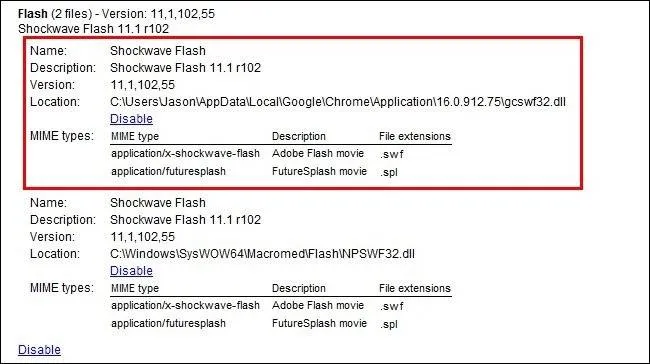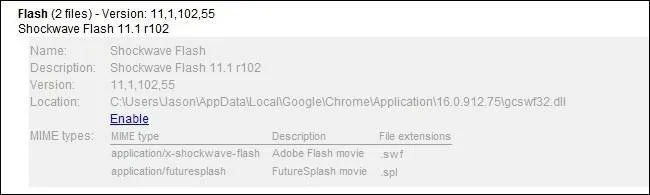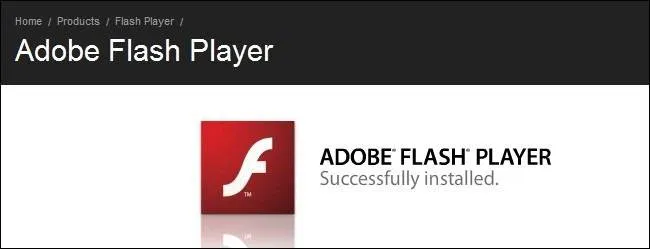Bạn đang đọc: Lỗi Google Chrome bị treo và cách khắc phục
Lỗi Google Chrome bị treo. Gần đây sử dụng Google Chrome hay bị đơ nên mày mò tìm kiếm mãi cũng thấy một số cách khắc phục dưới đây chia sẻ cùng các bạn.
Google Chrome tốc độc thì có lẽ là nhanh nhất trong các trình duyệt rồi, nhẹ nhàng và sử dụng cũng dễ dàng nữa, bị dính lỗi này làm mất điểm quá.
Cách khắc phục lỗi Google Chrome bị treo
Cách 1: Nếu bạn đang dùng phần mềm hỗ trợ download Internet Download Manager (IDM), thì hãy vô hiệu hóa tùy chọn Use Advance browser Integration trong IDM bằng cách vào mục Option > General và bỏ dấu tích ở phần Use Advance browser Integration.
Cách 2: Nếu bạn sử dụng NVIDIA Desktop Explorer, thử gỡ bỏ tập tin nvshell.dll (dùng lệnh regsvr32 /u nvshell.dll)
Ngoài ra còn một nguyên nhân khác liên quan đến Flash (Chrome crashed):
Các bạn gõ about:plugins vào ô Address của Chrome, sau đó hệ thống sẽ liệt kê toàn bộ các plugin đã được cài đặt trên Google Chrome (khác với phần Extensions), tìm kiếm phần Flash tại đây. Nếu bạn thấy có dòng Flash (2 Files) như dưới đây thì đây chính là phần chúng ta cần khắc phục. Tại cửa sổ này, bạn nhấn vào nút [+] Details góc trên bên phải sau đó, quay trở về phần Flash sẽ có được thông tin tương tự như hình dưới.
Chúng ta sẽ thấy rằng 2 đối tượng Flash đã được cài đặt, 1 của Google Chrome (được khoanh vùng bằng ô đỏ) và 1 của hệ điều hành (bên dưới). Bạn chọn Disable Flash của trình duyệt Chrome nhé ( cái thứ 2 bên dưới như trong hình đó).
Tìm hiểu thêm: Bật xác minh 2 bước – Bảo mật kho mật khẩu Lastpass tốt hơn
Sau đó, khởi động lại Google Chrome, bạn truy cập vào trang test của Adobe theo đường dẫn bên dưới để kiểm tra lại nhé:
http://www.adobe.com/shockwave/welcome/
Nếu hiển thị như hình dưới nghĩa là vấn đề của chúng ta đã được khắc phục:
>>>>>Xem thêm: Dropbox là gì? Cách tạo nhanh một tài khoản Dropbox mới
Hãy mở Google Chrome lên và cảm nhận thành quả nha.
Chúc các bạn thành công!